Så här aktiverar du prediktiva textförslag i Android
Prediktiv text, även känt som textförslag eller automatiska förslag, är en bra funktion som underlättar när du skriver på Android. När du skriver visas en förslagsremsa med en lista över ord som du kan trycka på för att inkludera i din text direkt.
Följ dessa steg för att aktivera förslagsfunktionen för förutsägbar text på en Android-enhet. Under vissa omständigheter kan det dock vara onödigt att använda den här funktionen. Om du vill avaktivera den istället hjälper vår guide dig med det också.
Så här aktiverar du textförslag i Android
Prediktiva textförslag kanske inte är tillgängliga på din Android-telefon som standard. För att få funktionen måste du förlita dig på specifika tangentbordsappar med inbyggda textförslag. Alla de bästa Android-tangentborden har det, men i den här artikeln håller vi oss till Googles inbyggda Gboard tangentbordsapp, som kanske redan är installerad på din telefon.
Följ dessa steg för att aktivera textförslag:
Öppna inställningsapplikationen på din enhet och navigera till avsnittet “System” genom att bläddra nedåt i det.
⭐ Tryck på Tangentbord > Tangentbord på skärmen . På nästa sida ser du en lista över dina installerade tangentbord.
Aktivera Google Keyboard (Gboard) genom att aktivera den närliggande strömbrytaren om den för närvarande är avaktiverad. Inaktivera även alla andra tangentbord från tredje part för att göra Gboard till standardinmatningsmetod för din enhet.
För att komma åt inställningsmenyn för enhetens virtuella tangentbord, tryck på ikonen “Gboard” och fortsätt att navigera genom de alternativ som visas i gränssnittet.
Vänligen förbättra den medföljande texten på ett mer polerat sätt.i Gboard-inställningsmenyn, navigera till alternativet “Textkorrigering” genom att trycka på det.
⭐ På nästa sida växlar du till Visa förslagsremsa och aktiverar sedan Förslag på nästa ord för att få förslag på prediktiv text. Under sidan Textkorrigering kan du också slå på eller av automatisk korrigering . 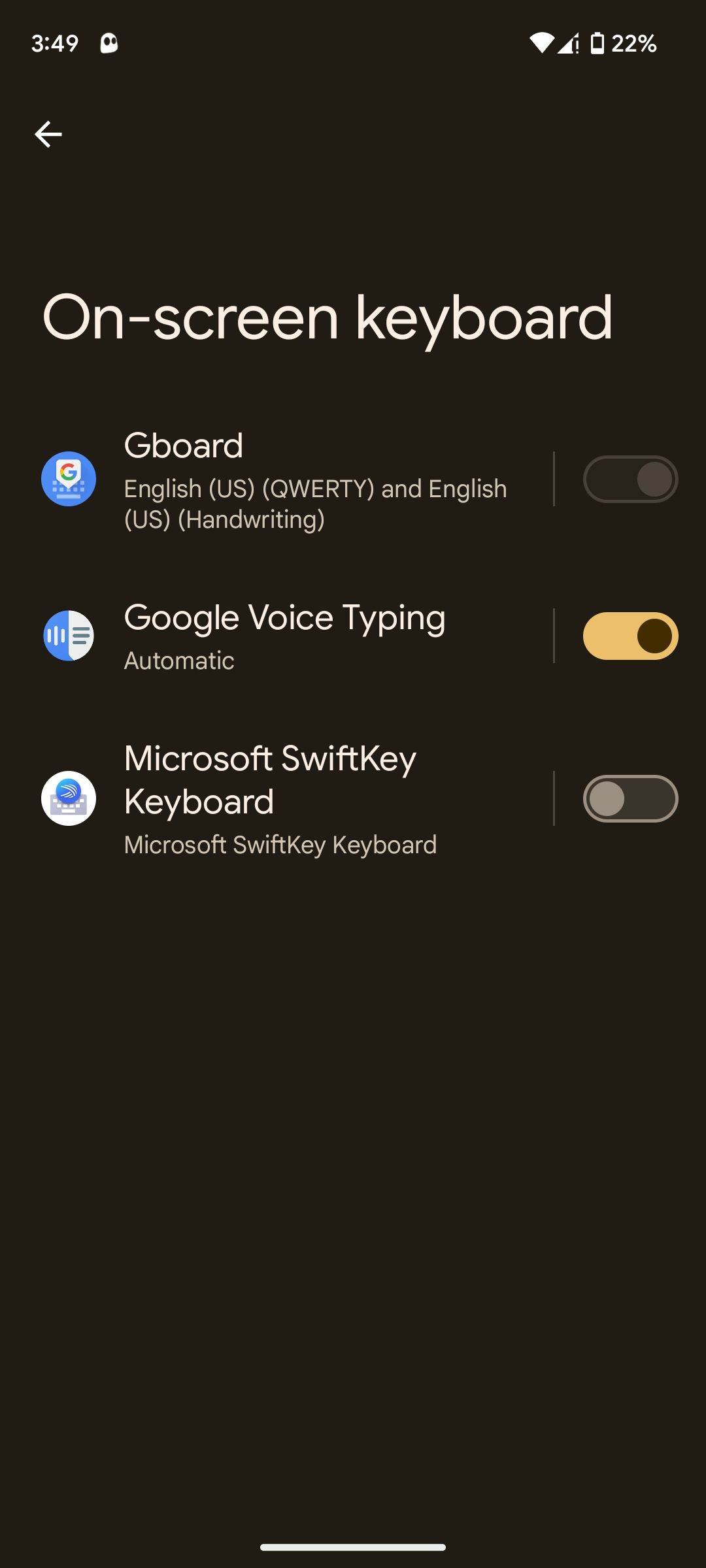
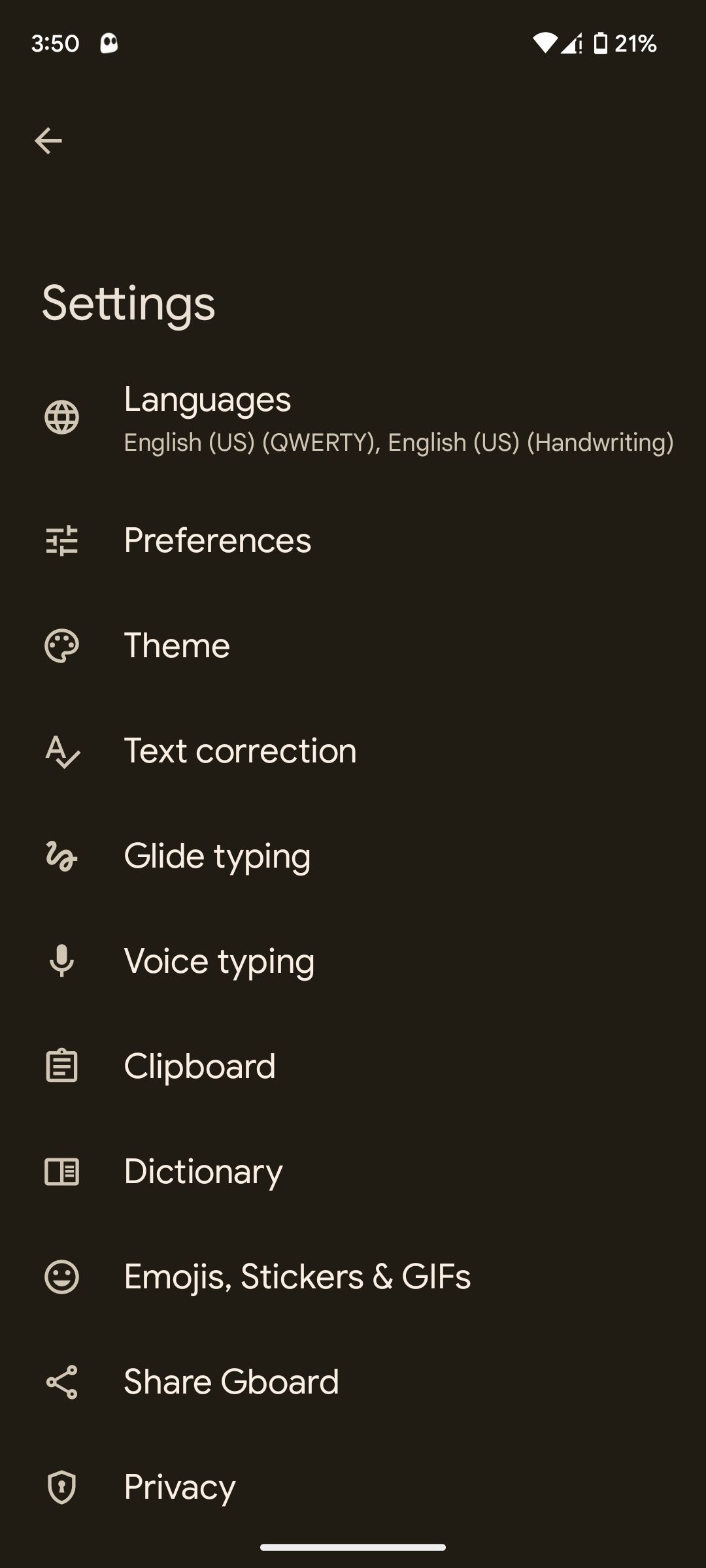
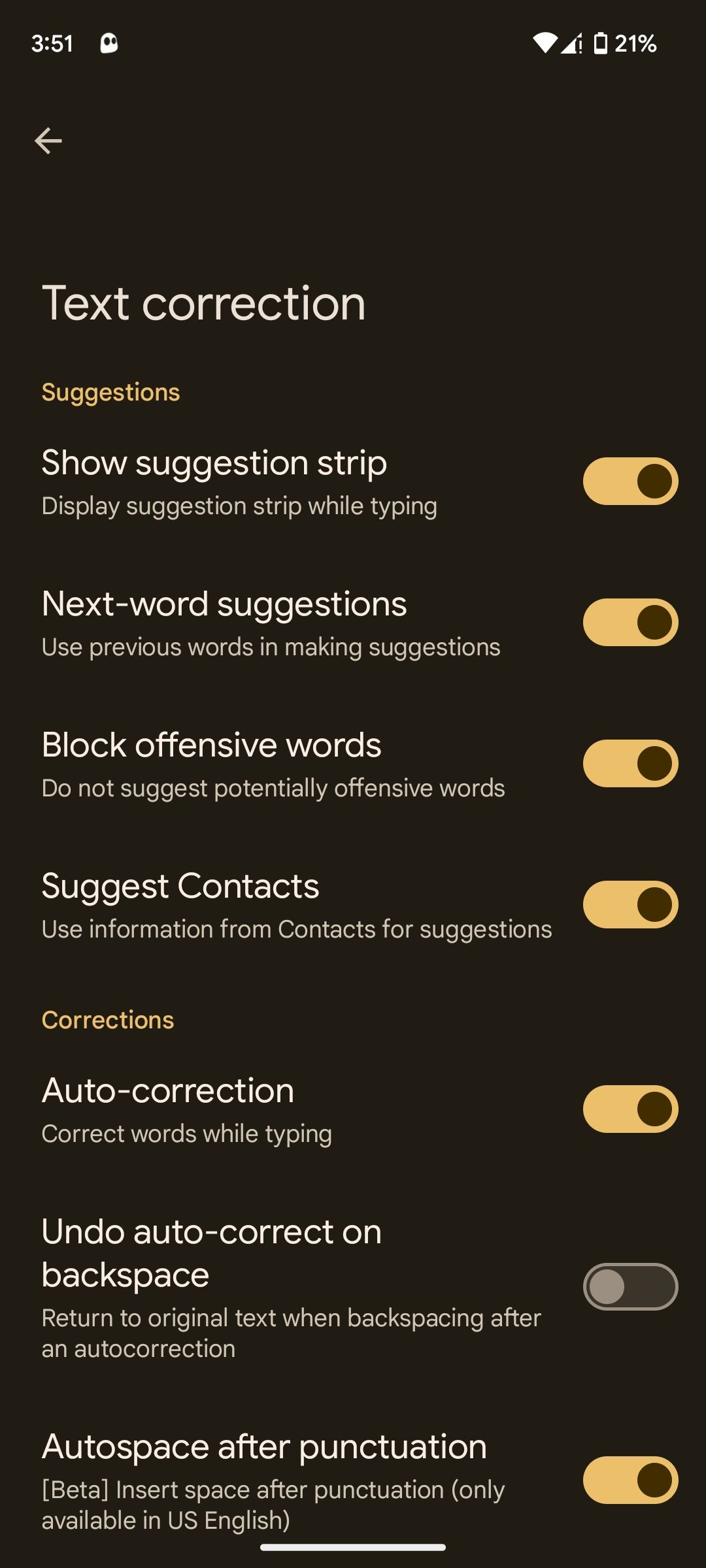 Close
Close
De specifika procedurerna för att implementera denna metod kan variera beroende på vilken version av Android du använder, men det grundläggande tillvägagångssättet bör vara konsekvent för alla prylar.
Användare kan faktiskt förvänta sig en förbättring av deras tangentbordsinmatningseffektivitet med tillkomsten av textrekommendationer på sina Android-enheter. Dessutom rekommenderas starkt att aktivera funktionen “Föreslå kontakter” eftersom den gör det möjligt för applikationen att gå igenom en databas med lagrad kontaktinformation för att ge relevanta förslag under skrivningen.Genom att ge appen behörighet att komma åt personliga kontakter stärks denna funktionalitet ytterligare genom att ge Gboard nödvändiga behörigheter för att hämta relevanta data från användarens kontaktlista.
Så här inaktiverar du textförslag
Om du inte tycker att automatiserade textförslag passar dina behov kan du välja att inaktivera den här funktionen på din mobila enhet. För att göra detta, följ följande instruktioner:
Navigera till menyn “Inställningar” och gå ner tills du hittar kategorin “System”.
Navigera sedan till alternativet “Tangentbord” och fortsätt till nästa skärm genom att välja “Skärmtangentbord”.
Välj programmet Gboard från listan över tillgängliga tangentbordsprogram för att få tillgång till dess konfigurationsalternativ.
⭐ På inställningssidan för Gboard trycker du på Textkorrigering och på nästa sida inaktiverar du Visa förslagsremsa . 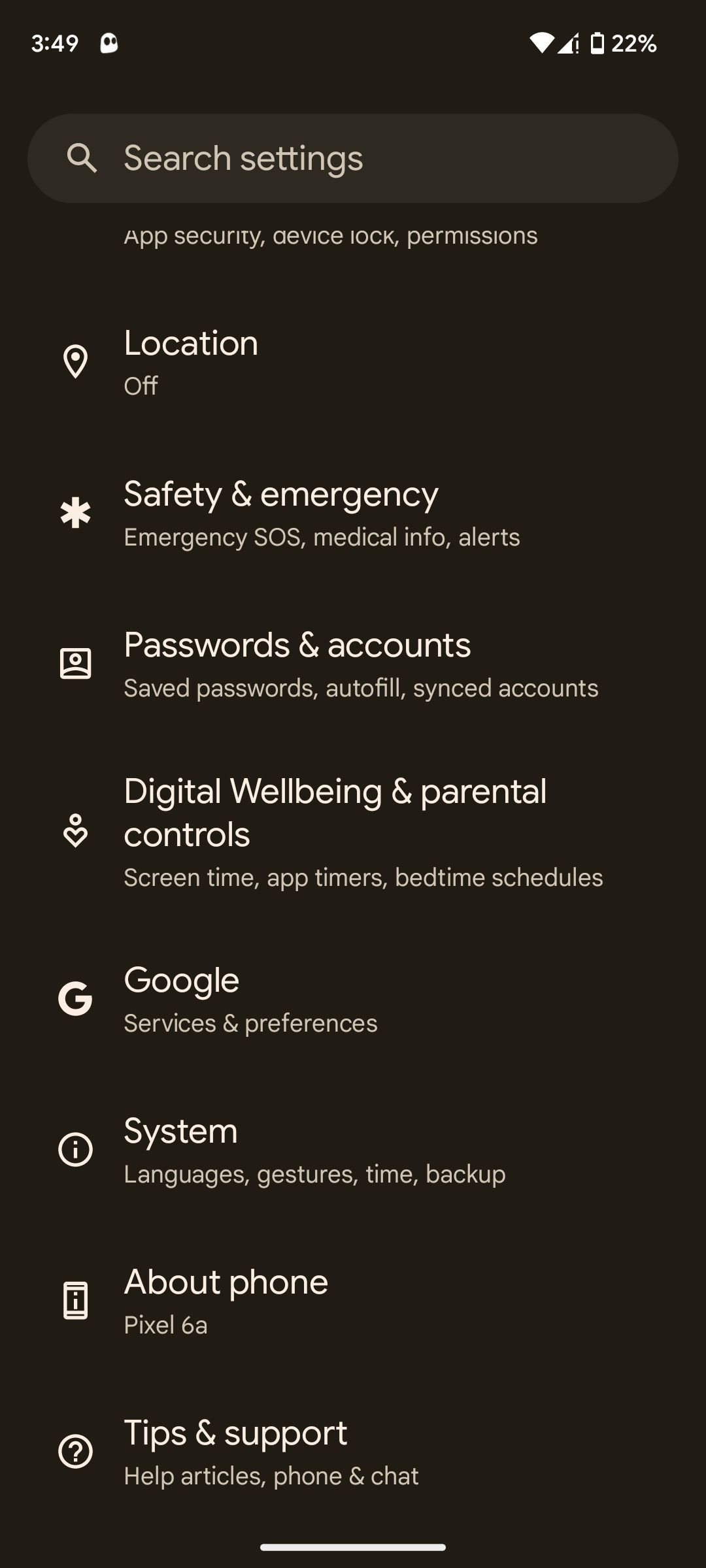
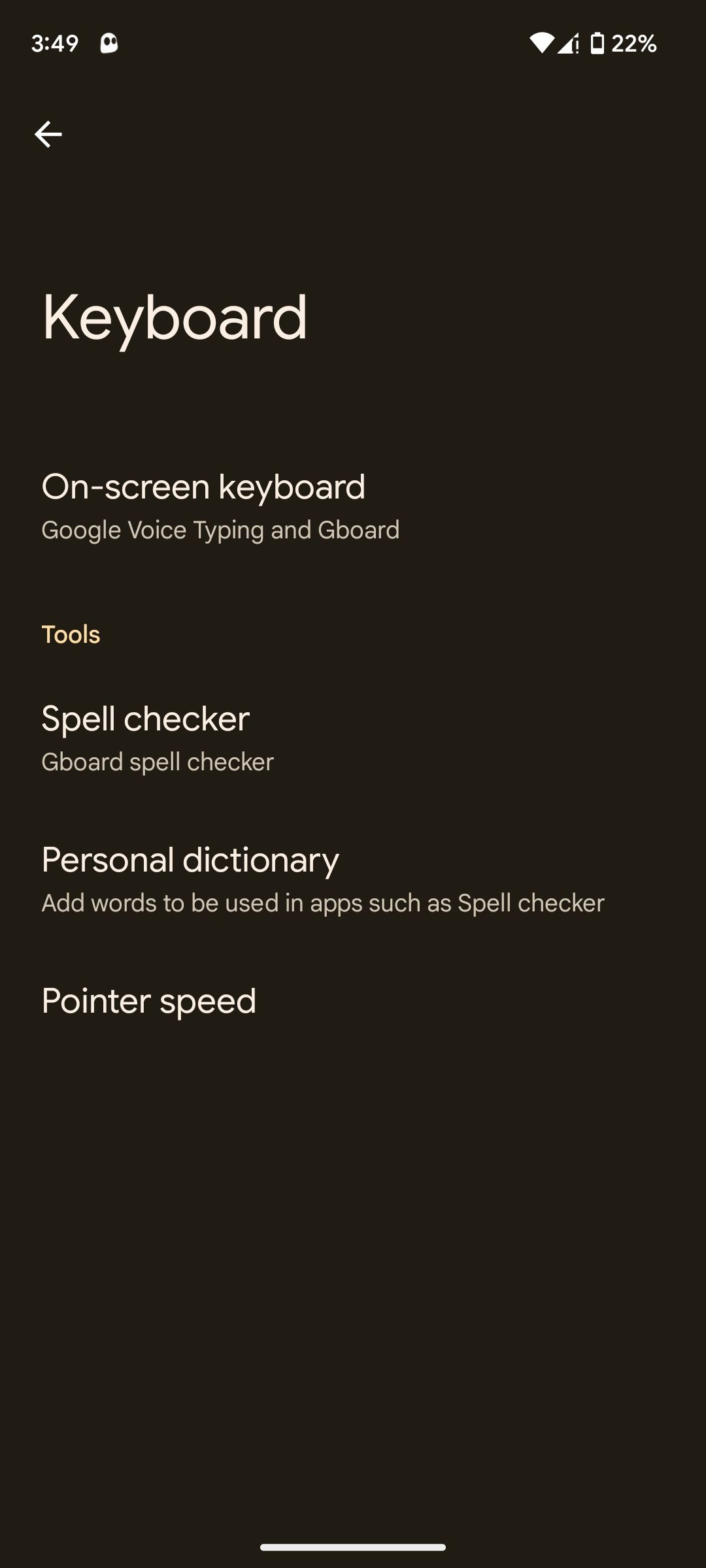
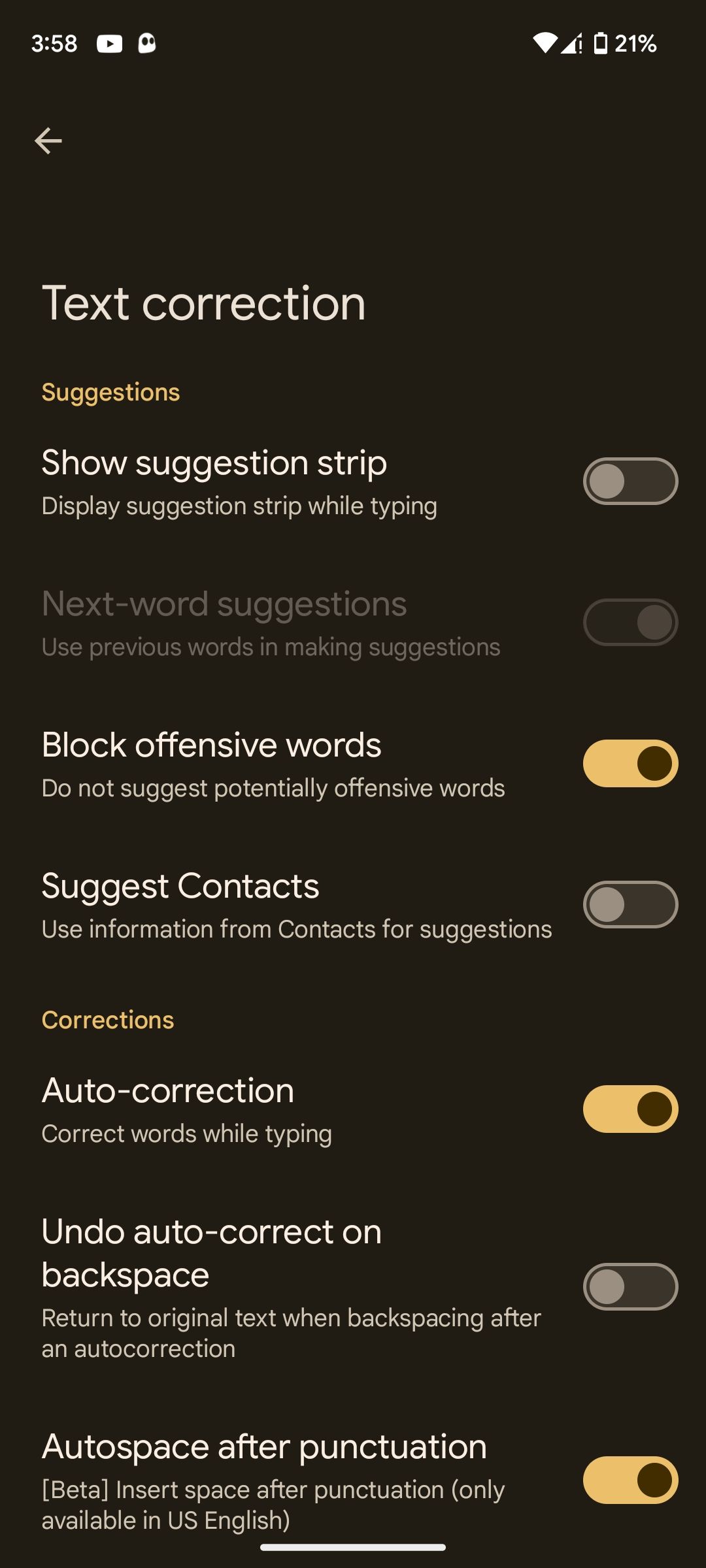 Stäng
Stäng
Handlingen att dölja gränssnittet för inmatningshjälp som visar textrekommendationer under kompositionsaktivitet ska utföras och därigenom avaktivera denna funktionalitet.
Så här rensar du historik för textförslag och inlärda ord
Aktivering av prediktiv text på en Android-enhet med Google Keyboard (Gboard) gör det möjligt att anpassa textförslag baserat på individuella användningsmönster och korrigeringsvanor. Detta uppnås genom lagring av alla skrivna och talade inmatningar (vid användning av röststyrning) på enheten. Användaren kan när som helst rensa sin förslagshistorik för att börja om på nytt med färskare rekommendationer. Processen för att åstadkomma detta finns nedan:
Öppna inställningsapplikationen på din enhet och navigera till avsnittet “System” i inställningsmenyn.
Aktivera tangentbordet på skärmen och navigera sedan till Google Keyboard-applikationen genom att trycka på den bland de tillgängliga alternativen.
För att komma åt sekretessinställningarna i Gboard-applikationen, navigera till inställningsmenyn genom att bläddra nedåt på skärmen tills du når alternativet “Sekretess” längst ned i listan.
Navigera till avsnittet “Sekretess” i enhetens inställningsmeny och leta reda på alternativet för att radera tidigare inlärda ord och tillhörande data. När du har hittat alternativet trycker du på det för att påbörja processen med att ta bort sådan information från din enhet.
⭐ Ange den slumpmässiga kod som visas i popup-fönstret och tryck på OK för att bekräfta. 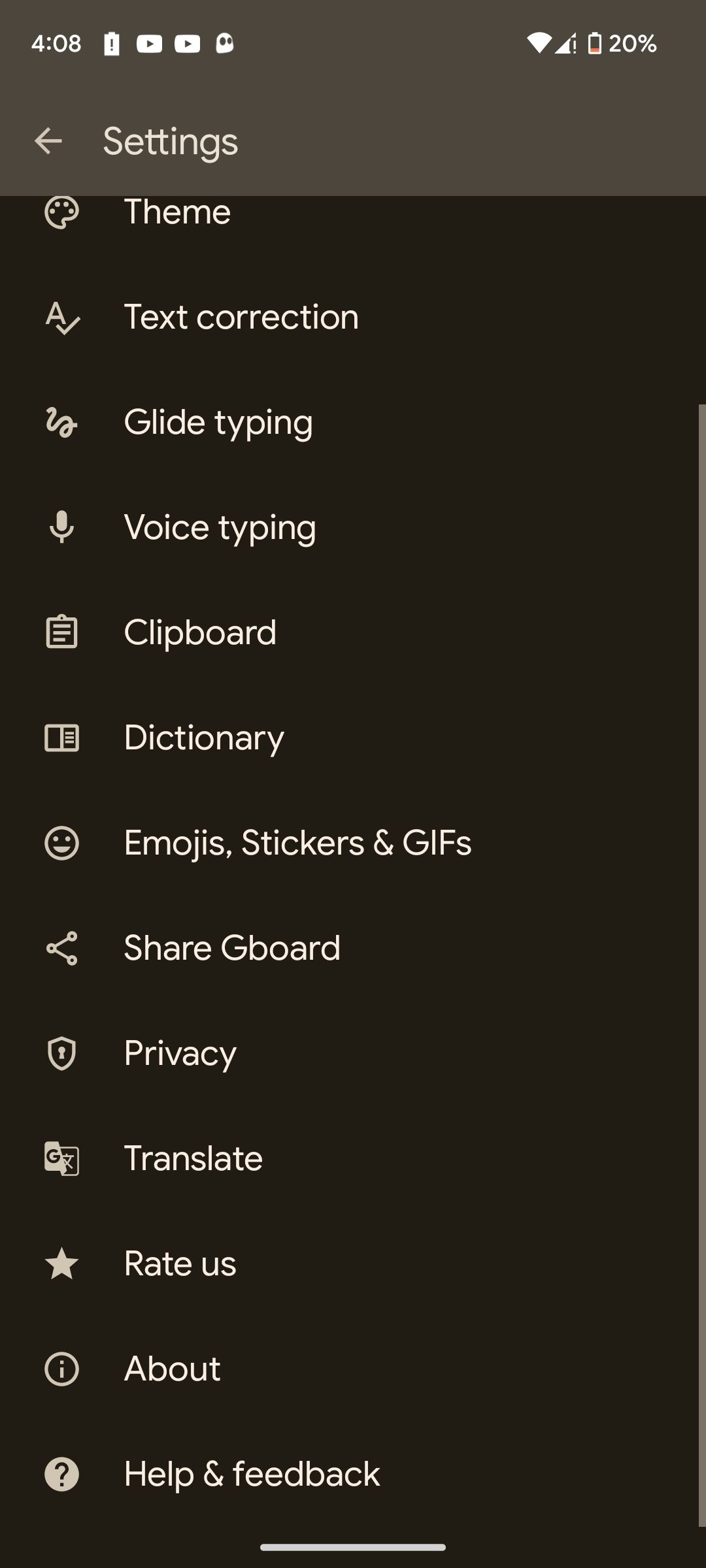
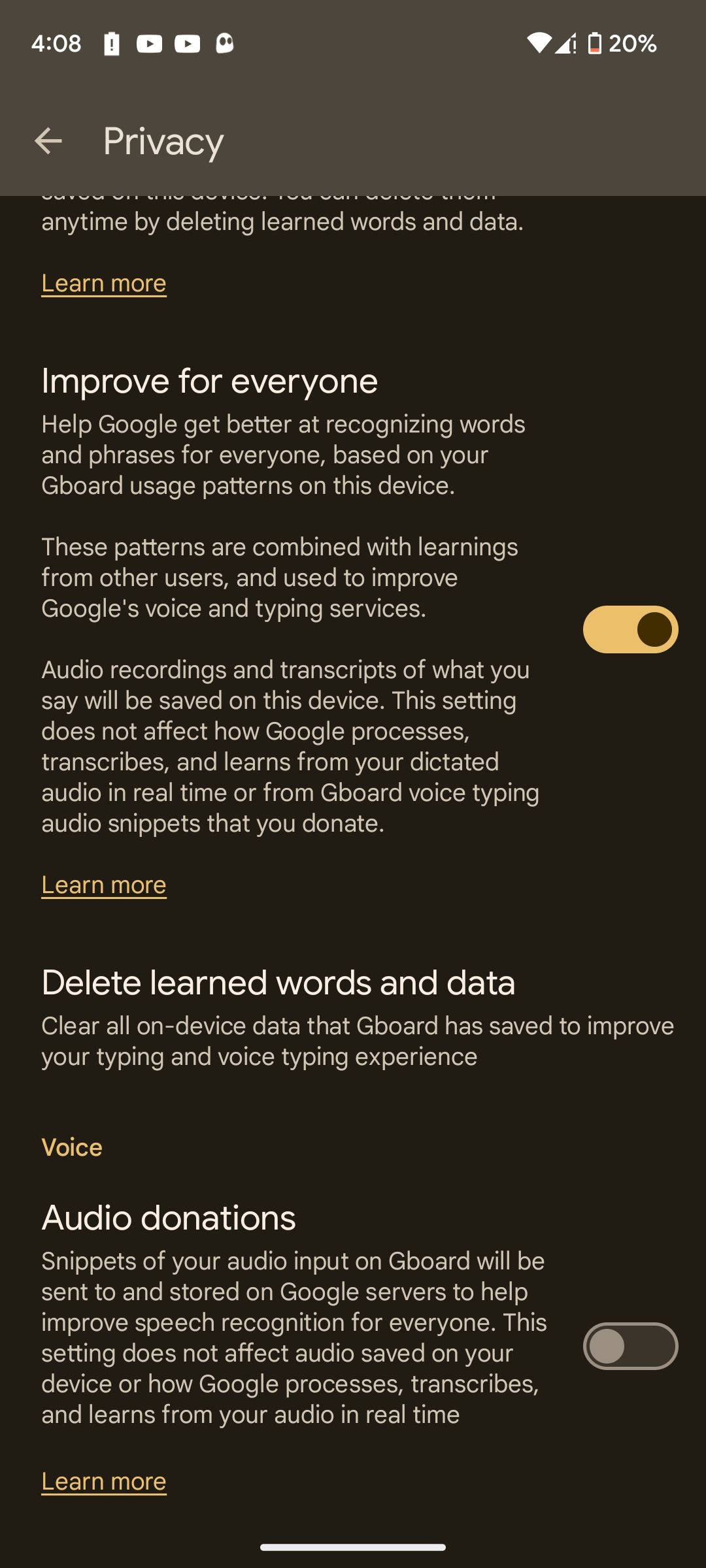
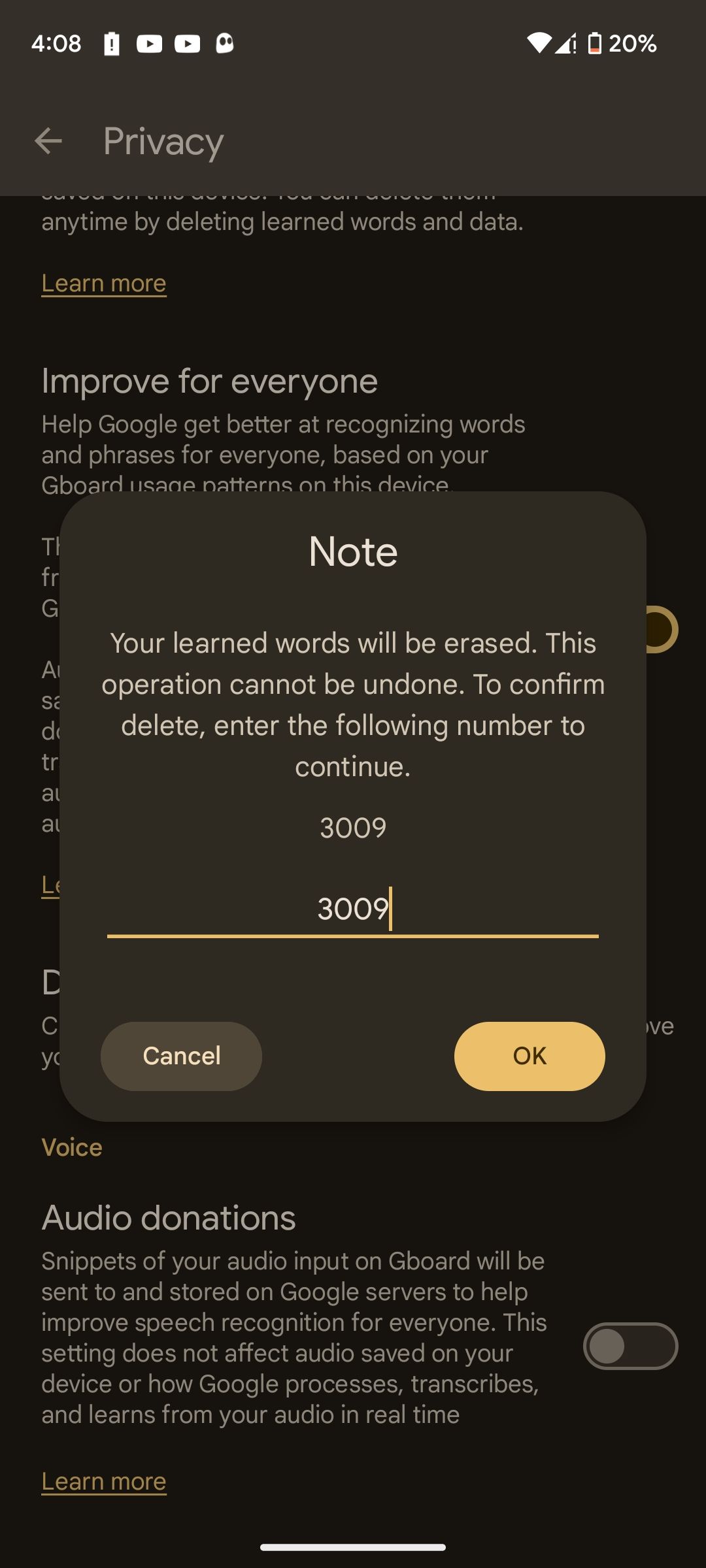 Close
Close
För att förhindra att Google Keyboard övervakar din aktivitet för att erbjuda skräddarsydda rekommendationer i framtiden, vänligen navigera uppåt på den här skärmen och avaktivera funktionen “Anpassad för dig”.
Använd prediktiva förslag för bättre skrivning
Gboard, det främsta virtuella tangentbordet för Android-enheter, har en integrerad funktion för rekommendationer av textinnehåll som kan analysera dina vanor och ge automatiska förslag i realtid när du skriver. Denna innovativa funktion gör inte bara att du skriver snabbare utan minimerar också antalet tecken som du måste ange personligen, vilket förbättrar din totala upplevelse av mobilmeddelanden. För att aktivera detta praktiska verktyg, följ de riktlinjer som beskrivits tidigare. Omvänt är det lika enkelt att avaktivera funktionen om du skulle välja att sluta använda den.